Важно!!! КАК ЧИСТИТЬ КЭШ WOT? Как почистить кэш вот
Как очистить кэш игры World of Tanks?
17 Март 2016, 00:06 admin 59 961
Что такое кеш WOT и зачем его чистить?
Кэш в World of Tanks, впрочем как и в любой другой программе - это временные файлы, которые хранят какую-то информацию. В кеш браузера, к примеру, сохраняются элементы посещенных Вами сайтов (картинки, скрипты и другие статичные элементы) - это делается для того, чтобы сайты открывались быстрее и тем самым экономили время пребывания в онлайне.
Из Википедии:
Cache (кэш) - промежуточный буфер с быстрым доступом, содержащий информацию, которая может быть запрошена с наибольшей вероятностью.
Относительно WOT, в кеше хранятся такие данные как:
- настройки игры,
- логин и пароль,
- настройки и временные данные модов (XVM например),
- результаты боёв,
- сообщения чата...
И многое другое.
Зачем нужна очистка кэша World of Tanks?
Как и любая другая информация, кеш в детище Wargaming занимает место. Чем дольше вы играете в танки, тем больше данных там накапливается. При каждой загрузке клиента идёт считывание кэша, что может тормозить производительность, так как вся эта информация забивает лишнюю память.
При этом даже после полного удаления или обновления Мира Танков кеш никуда не денется и останется там пока вы сами его вручную не ликвидируете. Это и объясняет тот факт, что пароль и логин сохраняются даже при переустановке игры (если включена опция "запомнить меня").
В некоторых случаях, если никакие другие методы уже не помогают, очистка кэша WOT помогает справиться с такими проблемами, как:
- вылеты игры на рабочий стол,
- тормоза (низкий FPS) или клиент игры перестал загружаться,
- глюки (ангар без танков, баги интерфейса и тд).
Так же есть версия о том, что чистка кеша может повлиять на статистику, но это для суеверных.
Если Вы столкнулись с одной из перечисленных выше ситуаций - Вам необходимо удалить кэш файлы.
Как почистить кэш игры Ворлд оф Танк?
Для этого сперва нужно найти папку, в которой он хранится:
- Windows XP: C:\Documents and Settings\[USERNAME]\Application Data\Wargaming.net\WorldOfTanks
- Windows Vista / 7 / 8: C:\Users\[USERNAME]\AppData\Roaming\Wargaming.net\WorldOfTanks
Вместо [USERNAME] - имя Вашей учётной записи.
По умолчанию это скрытый системный путь, поэтому надо открыть отображение скрытых папок и файлов в настройках проводника Винды. Если не знаете как это делать или искать папку вручную нет желания, можно сделать это полуавтоматически:
- нажимаем сочетание клавиш WIN+R,
- в появившемся маленьком окне вводим %appdata% и нажимаем OK,
- откроется новое окно, в котором ищем папку Wargaming.net и в ней WorldOfTanks.
В указанной папке вы увидите следующее содержимое:

Если у Вас явная проблема с танками, они не запускаются, вылетают или что-то еще - выделяете всё, что есть в этой папке и удаляете. При этом удалятся логин, пароль (их придётся вводить заново) и все ваши настройки игры, включая опции графики, геймплея, маркеров и тд.
Если вы хотите провести лишь профилактическую работу, то можете удалить всё, кроме файла preferences.xml - в нём хранятся настройки игры.
Даже если удалить ВСЁ - это не навредит игре! При первом же запуске все важные удалённые файлы будут восстановлены, а данные внутри них приведены к стандартному виду.
Сами же разработчики советуют использовать для очистки кэша их решение - специальный скрипт:
- Закройте клиент игры.
- Скачайте и запустите этот файл.
Однако, файл по указанной ссылке чистит не 100% весь кэш, а лишь папку custom_data. Вот команда, которую он выполняет:
rmdir /S /Q "%appdata%\wargaming.net\WorldOfTanks\custom_data"
Для безопасного решения проблем с игрой можно сделать следующее:
- удалить папку custom_data (вручную или с помощью инструмента от Wargaming),
- если не помогло - удалить все остальные файлы из кеша.
Так же хочу обратить Ваше внимание, что удаление кэша - лишь один из способов решения многочисленных проблем. Причины, как и способы решения всегда разные. К примеру, иногда достаточно обновить драйвер видеокарты, чтобы избежать багов с графикой, при этом кеш там будет совершенно не при делах. Пробуйте и экспериментируйте.
Надеюсь эта статья оказалась для Вас полезной.
mirtankov.su
Важно!!! - КАК ЧИСТИТЬ КЭШ WOT?
Что такое кеш WOT и зачем его чистить?
Кэш в World of Tanks, впрочем как и в любой другой программе - это временные файлы, которые хранят какую-то информацию. В кеш браузера, к примеру, сохраняются элементы посещенных Вами сайтов (картинки, скрипты и другие статичные элементы) - это делается для того, чтобы сайты открывались быстрее и тем самым экономили время пребывания в онлайне.
Из Википедии:
Cache (кэш) - промежуточный буфер с быстрым доступом, содержащий информацию, которая может быть запрошена с наибольшей вероятностью.
Относительно WOT, в кеше хранятся такие данные как:
- настройки игры,
- логин и пароль,
- настройки и временные данные модов (XVM например),
- результаты боёв,
- сообщения чата...
Зачем нужна очистка кэша World of Tanks?Как и любая другая информация, кеш в детище Wargaming занимает место. Чем дольше вы играете в танки, тем больше данных там накапливается. При каждой загрузке клиента идёт считывание кэша, что может тормозить производительность, так как вся эта информация забивает лишнюю память.
При этом даже после полного удаления или обновления Мира Танков кеш никуда не денется и останется там пока вы сами его вручную не ликвидируете. Это и объясняет тот факт, что пароль и логин сохраняются даже при переустановке игры (если включена опция "запомнить меня").
В некоторых случаях, если никакие другие методы уже не помогают, очистка кэша WOT помогает справиться с такими проблемами, как:
- вылеты игры на рабочий стол,
- тормоза (низкий FPS) или клиент игры перестал загружаться,
- глюки (ангар без танков, баги интерфейса и тд).
Если Вы столкнулись с одной из перечисленных выше ситуаций - Вам необходимо удалить кэш файлы.
Как почистить кэш игры Ворлд оф Танк?Для этого сперва нужно найти папку, в которой он хранится:
- Windows XP: C:\Documents and Settings\[USERNAME]\Application Data\Wargaming.net\WorldOfTanks
- Windows Vista / 7 / 8: C:\Users\[USERNAME]\AppData\Roaming\Wargaming.net\WorldOfTanks
По умолчанию это скрытый системный путь, поэтому надо открыть отображение скрытых папок и файлов в настройках проводника Винды. Если не знаете как это делать или искать папку вручную нет желания, можно сделать это полуавтоматически:
- нажимаем сочетание клавиш WIN+R,
- в появившемся маленьком окне вводим %appdata% и нажимаем OK,
- откроется новое окно, в котором ищем папку Wargaming.net и в ней WorldOfTanks.

Если у Вас явная проблема с танками, они не запускаются, вылетают или что-то еще - выделяете всё, что есть в этой папке и удаляете. При этом удалятся логин, пароль (их придётся вводить заново) и все ваши настройки игры, включая опции графики, геймплея, маркеров и тд.
Если вы хотите провести лишь профилактическую работу, то можете удалить всё, кроме файла preferences.xml - в нём хранятся настройки игры.
Даже если удалить ВСЁ - это не навредит игре! При первом же запуске все важные удалённые файлы будут восстановлены, а данные внутри них приведены к стандартному виду.
Сами же разработчики советуют использовать для очистки кэша их решение - специальный скрипт:
- Закройте клиент игры.
- Скачайте и запустите этот файл.
Однако, файл по указанной ссылке чистит не 100% весь кэш, а лишь папку custom_data. Вот команда, которую он выполняет:
rmdir /S /Q "%appdata%\wargaming.net\WorldOfTanks\custom_data"
Для безопасного решения проблем с игрой можно сделать следующее:
- удалить папку custom_data (вручную или с помощью инструмента от Wargaming),
- если не помогло - удалить все остальные файлы из кеша.
Надеюсь эта статья оказалась для Вас полезной.
скрипт полной очистки кеша WOT от metaluga
chit24.ru
Как очистить кэш и cookies?
Если страницы в браузере отображаются некорректно, попробуйте очистить кэш и cookies. Мы рекомендуем делать это периодически, чтобы обезопасить свои данные. Это особенно важно, если вы используете общественный компьютер, например в интернет-кафе.
Нажмите на название нужно браузера, чтобы прочитать инструкцию.
Internet Explorer
- Нажмите на значок шестерёнки в правом верхнем углу или сочетание клавиш Alt + X. В открывшемся меню выберите «Свойства браузера».
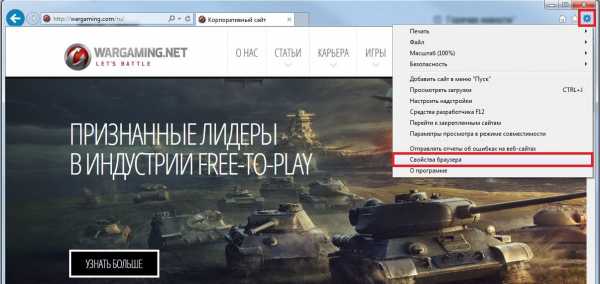
- На вкладке «Общие» в разделе «Журнал браузера» нажмите на кнопку Удалить.
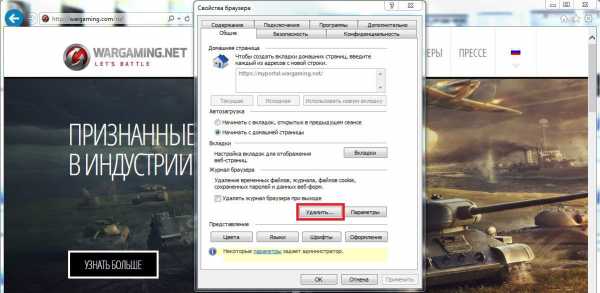
- В появившемся окне снимите галочку напротив пункта «Сохранить данные избранных веб-сайтов». Отметьте галочками пункты «Временные файлы интернета и веб-сайтов» и «Файлы cookie и данные веб-сайтов». Остальные пункты выставьте по своему усмотрению и нажмите кнопку Удалить. Готово!
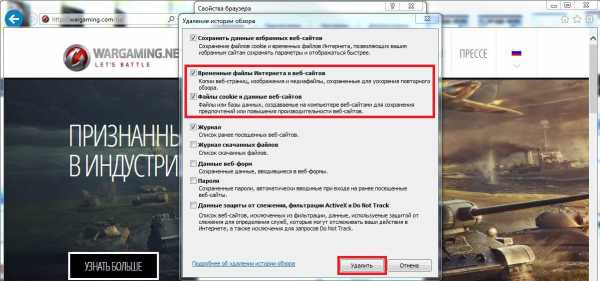
Mozilla Firefox
- Нажмите на значок меню (три горизонтальные линии) в правом верхнем углу. В открывшемся меню нажмите «Журнал», а затем «Стереть недавнюю историю».
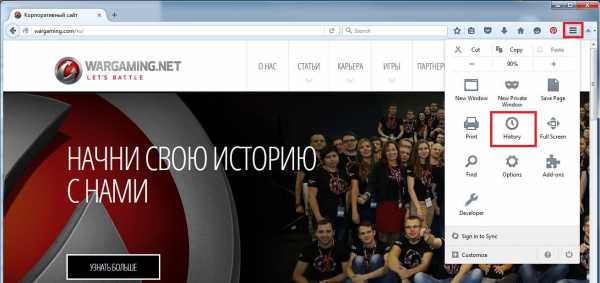

- Сверху в выпадающем меню (рядом со словом «Очистить») выберите «Всё». Отметьте галочкой пункты «Куки» и «Кэш» и нажмите на кнопку Очистить сейчас. Готово!

Google Chrome
- Нажмите на значок меню (три горизонтальные линии) в правом верхнем углу и выберите «Настройки».

- В открывшейся вкладке нажмите на ссылку «Показать дополнительные настройки».
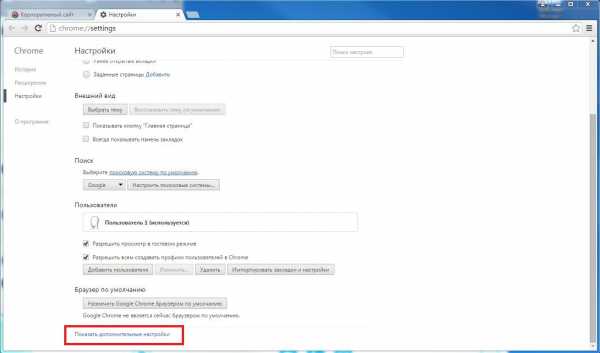
- В развернувшемся блоке «Личные данные» нажмите на кнопку Очистить историю.
- Сверху в выпадающем меню (рядом со строкой «Удалить указанные ниже элементы») выберите «За всё время». В открывшемся окне отметьте галочкой пункты «Файлы cookie, а также другие данные сайтов и плагинов» и «Изображения и другие файлы, сохранённые в кэше». Остальные пункты выставьте по своему усмотрению и нажмите кнопку Очистить историю. Готово!
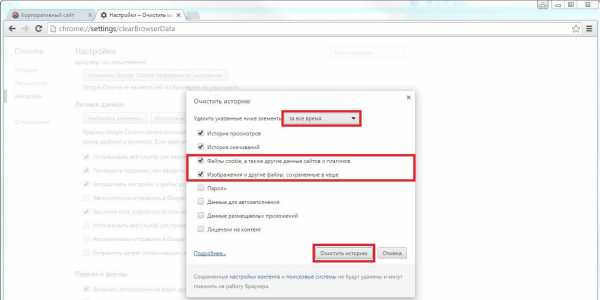
Opera
- Нажмите на значок «Opera» в левом верхнем углу экрана. В открывшемся меню выберите «Настройки».

- В меню слева выберите «Безопасность», а затем нажмите на кнопку «Очистить историю посещений».

- Сверху в выпадающем меню (рядом со строкой «Уничтожить следующие элементы за следующий период») выберите «С самого начала». Отметьте галочкой пункты «Удалить файлы cookie и прочие данные сайтов» и «Кэшированные изображения и файлы» и нажмите на кнопку Очистить историю посещений. Готово!

Microsoft Edge
- Зайдите в настройки браузера (три точки) в правом верхнем углу и выберите «Параметры».

- В блоке «Очистить данные браузера» нажмите «Выберите, что нужно очистить».
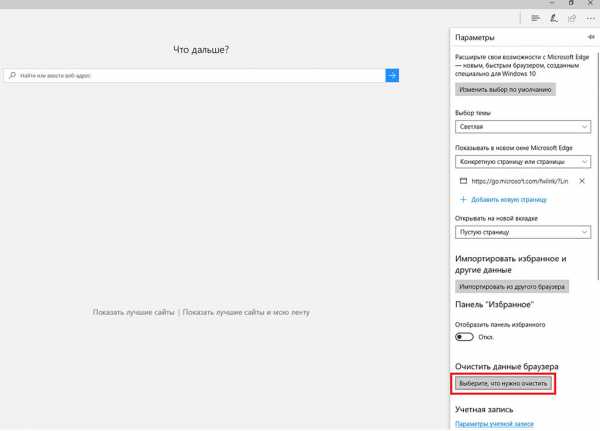
- Отметьте галочками опции «Файлы cookie и сохраненные данные веб-сайтов» и «Кэшированные данные и файлы». Убедитесь, что остальные опции отключены.
- Нажмите Очистить и дождитесь завершения процесса.

Как лучше очистить кэш World of Tanks (WOT)?
Кэш Wot, что же это такое? А все просто, в папке кэша хранятся все ваши настройки клиента, то как настройки графики, настройки логина, настройки XVM (если используете этот мод), да чего там только не хранится. И банальный пример, обновили вы мод ангара, а в кэше записаны старые настройки ангара(сейчас речь идет не о полной переустановке клиента и установке ангара), заходите в игру и … а что и… и ни чего не видите, ни карусели танков, ни кнопки «в бой» только чистый и пустой ангар с единственным танком стоящим в вашей карусели первым. Кому знакома такая ситуация, сейчас просто улыбнулись, вспоминая тот неописуемый ужас, который вселяется в любого «танкиста» при виде такого зрелища =) Тут то и поможет очистка кэша игры World of Tanks.
Ну для начала, где этот самый кэш находится. А находится он в скрытой папке Application Data.
Итак:
В Windows XP эту папку можно обнаружить по следующему пути:
C:\Documents and Settings[тут имя вашей учетной записи]\Application Data\Wargaming.net\WorldOfTanks
В Windows Vista, Windows 7 и Windows 8 расположение папки Application Data немного отличается:
C:\Users[тут имя вашей учетной записи]\AppData\Roaming\Wargaming.net\WorldOfTanks
Кому геморно заморачиваться и тыкать карявками по папкам и поискам, еще и открывать скрытые папки, специально для Вас Билли Гейтс предусмотрел ленивую версию поиска папки Application Data  Работает на всех версиях Windows. Жмем кнопки WIN+R на клавиатуре (для тех кто в танке — WIN это клавиша Виндовс с флажком Виндовс  ) видим окно «Выполнить». Вводим в окне %appdata% и входим в скрытую папку Вашей Windows «Application Data». Там ищем папку wargaming.net
Нуу…зашли в папку и ЧЁ дальше, спросити Вы :=) А берем и удаляем Все содержимое папки wargaming.net\WorldOfTanks
Так выглядит папка у меня. После удаления Вы конечно потеряете все свои настройки графики в игре и к тому же придется вводить злосчастный пароль от аккаунта снова, но оно того стоит, поверьте!!!
Впрочем, если и этот вариант очистки кэша игры World Of Tanks Вам не по душе, то берем и пользуемся скриптом от службы поддержки wargaming.net
Сразу скажу, лично я предпочитаю полное удаление ручками всего из папки AppData\WorldOfTanks, да и судя по содержанию скрипта wot_custom_data_rem.bat от службы поддержки, а содержит он следующее (можете открыть Notepad’ом ++ и посмотреть сами, ни каких вирусов):
1
rmdir /S /Q "%appdata%\wargaming.net\WorldOfTanks\custom_data"
www.bolshoyvopros.ru
Как почистить кэш WoT
Небольшой перечень возможных проблем с «неправильными» настройками или последствия действий кривых модов: различные глюки, причем глюки могут появиться как в бою так в ангаре, вылеты на рабочий стол, графические искажения или допустим пропал танк в ангаре. Нет он фактически есть, вы можете его увидеть, например, на складе, но зайти в бой можно только противоестественным способом. Допустим нажав на складе на «пропавший» танк правой кнопкой мышки, выбрать перейти к машине в ангаре и после нажать в бой. Реальный пример я что-то мудрил на одном аккаунте с фильтром после зашел на другой аккаунт и все, танк пропал, сброс фильтра не помог, да там и сбрасывать то по сути нечего было.
В общем вы что-то накосячили с настройками игры хотя возможно это сделали не вы и это все происки лютых врагов и черных завистников, ну или допустим кривых модов, не суть важно. Вы в срочном порядке переустанавливаете игру и … ничего не меняется. Все дело в том, что стандартный деинсталлятор World of Tanks не удаляет временные файлы, в которых кстати и хранятся все ваши косячные настройки.
 Решение этих проблем удалить временные файлы игры, более точно очистить кэш. Учтите при этом исчезнут все ваши «старые» настройки, также придется заново вводить логин и пароль, если у вас стояла галочка сохранить. Но разве это проблема, при наличии реальной проблемы. Кто-то вообще рекомендует время от времени удалять файлы кеша что бы повысить фпс, очень сомнительная рекомендация, но вдруг?
Решение этих проблем удалить временные файлы игры, более точно очистить кэш. Учтите при этом исчезнут все ваши «старые» настройки, также придется заново вводить логин и пароль, если у вас стояла галочка сохранить. Но разве это проблема, при наличии реальной проблемы. Кто-то вообще рекомендует время от времени удалять файлы кеша что бы повысить фпс, очень сомнительная рекомендация, но вдруг?
Для того что бы очистить кэш нужно нажать сочетание клавиш Win (флаг возле левого Alt) + R и в открывшемся окошке ввести %appdata% после открыть папку Wargaming.net и удалить все что находится в папке WorldOfTanks. При запуске игры все удаленные файлы кэша восстановятся, но уже с «чистыми» настройками.
Единственное «неудобство» придется повторно активировать XVM.
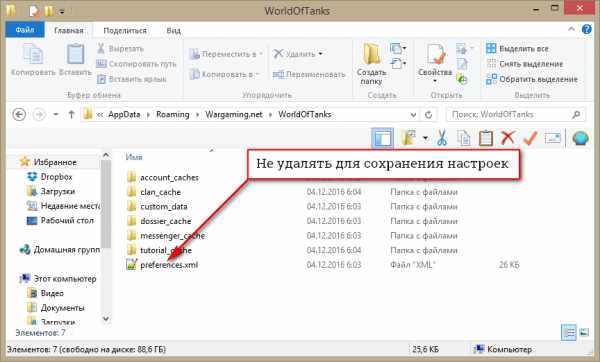
| Для тех, кто желает очистить кэш без удаления своих настроек, допустим в профилактических целях. Нужно удалить все кроме файла preferences.xml стандартно находится внизу списка. |
Ленивый способ очистить кэш WoT это скачать ClearCache.bat с любой из ссылок, расположенных ниже и запустить его, после этой процедуры придется ещё раз активировать XVM, впрочем, и при первом способе требуется активация.
Если вы случайно удалили или модифицировали файл(ы) World of Tanks вас выручит программа WGCheck, сделанная разработчиками для проверки игры на целостность перед обращением в ЦПП. Главной особенностью этой утилиты является возможность докачать и установить недостающие файлы игра по факту становится работоспособной.
Категория: Проблемы фпс, пинг.
statistwot.ru
как почистить кэш в вот
В разделе Прочее компьютерное на вопрос Извините за серость, конечно, но как почистить кэш? и что я при этом потеряю? надо ли что-то при этом куда-то сохранять??? заданный автором шеврон лучший ответ это Кэш в игре? Дайте угадаю, World of Warcraft. С таким вопросом вам в другую тему, ладно, не важно. В вовке (да и не только) кэш чистить очень даже целесобразно Избавляет от многочисленных ошибок. В игровом кэше хранится инфа о мобах, локациях, предметах, т. д. Если ваша игра - вов, то эта инфа может собираться с разных серверов и начинает друг с другом конфликтовать, ибо на каждом серве свои заморочки. Полностью очистите папку Cache. Также нелишним будет почистить папку WFT, но я её не трогаю, ибо в ней хранятся игровой конфиг, бинды, макросы и т. д. В других играх похожая система, поспрашивайте на тематических форумах. АртуриоПросветленный(22826)Зомби-ферма в контакте))
Ответ от 22 ответа[гуру]Привет! Вот подборка тем с ответами на Ваш вопрос: Извините за серость, конечно, но как почистить кэш? и что я при этом потеряю? надо ли что-то при этом куда-то сохранять???
Ответ от Ѐостислав[гуру]кеш очистит мон правой кнопокой мыше по нему и выбрать"очистить кеш",при этом ты потеряеш возможность востановить удалённые в кеш обьекты назат, у свой П. К.
Ответ от Андрей[гуру]ссылка
Ответ от Миросозерцание[гуру]В любом браузере в настройках есть пункт Очистить (недавнюю) историю. В кэше хранится то, то ты видел на экране мониторе в интернете, но не всё, а последнее, что туда уместилось. У Opera кэш безразмерный, у остальных браузеров ограничен в объёме примерно 100 мБ. Потерять ты можешь видео, которое хотел бы сохранить, а нормально скачать не додумался. А вот пользы от чистки кэша вообще никакой - он используется только при нажатии кнопки в браузере "Назад" и всё.
Ответ от Проспиртовать[гуру]Если Вы об Интернет - кеше, то поясняю. Всё, что Вы смотрите в Интернете, сначала загружается на жёсткий диск Вашего ПК и уже от туда идёт просмотр страниц, видео, картинок итд. Эта временная информация на жёстком диске - и есть Интернет-кеш. Если из кеша удалить ВСЁ, то в принципе ничего не изменится. При попытке открыть страницу она снова загрузится в кеш. То же самое происходит по нажатии кнопки "обновить страницу", либо автоматически при изменении страницы.Почистить кеш проще всего программами, например ссылка. Эта же программа вынесет и другой "мусор" с компьютера. Только рекомендую посмотреть в настройки перед первым запуском и снять галки с того, что НЕ хотите очищать. Например куки лучше оставить.. .PS нажатие "очистить историю" - в большинстве случаев очищает только список посещённых страниц (оглавление) . А сами страницы с картинками, видео, музыкой итд по прежнему валяются на Вашем харде...
Ответ от Gentry[гуру]во Первых надо бы указать свой браузер = у меня опера могу сказать только за нее. = а что ты так озаботился кэшем? ведь он нужен чтобы страницы сайтов которые посещены ранее открывались в следующий раз быстрее. если у тебя провайдер обеспечивает скоростью хотя бы 1Мбит в секунду что тебе этот кэш. Итак главный вопрос - Тебе это надо? Если у тебя Опера то путь к кэшу меня опера некст - C:UsersSenatus ( это мое имя у тебя свое) AppDataLocalOperaОпера NEXTcache
Ответ от BOB[гуру]Я доверил ей всё делать Auslogics BoostSpeed
Ответ от 2 ответа[гуру]Привет! Вот еще темы с нужными ответами:
Ответить на вопрос:
22oa.ru
Как почистить кэш / База знаний Forum / Tanki Online
Официальный клиент (Windows)
- Закройте клиент, если он открыт.
- Нажмите комбинацию клавиш Win + R.
- Введите в поле "Открыть": (можно скопировать эту строчку и вставить)для Windows XP: C:\Documents and Settings\%username%\Application Data\TankiOnline\Local Storeдля Windows Vista и выше: C:\Users\%username%\AppData\Roaming\TankiOnline\Local Store\cache
- Нажмите OK или Enter.
- Удалите папку cache.
Google Chrome
- В браузере Google Chrome нажмите «Ctrl»+«Shift»+«Del».
- Убедитесь, что галочка стоит только напротив пункта «Очистить кэш».
- Нажмите кнопку «Очистить историю».

Mozilla Firefox
- В браузере Firefox нажмите «Ctrl»+«Shift»+«Del».
- В выпадающем подменю выберите, за какой период будет проведена очистка кэша (рекомендуется выбрать пункт «Всё»).
- Убедитесь, что галочка стоит только напротив пункта «Кэш».
- Нажмите кнопку «Очистить сейчас».
Opera
- В браузере нажмите «Ctrl»+«Shift»+«Del».
- Убедитесь, что галочка стоит только напротив пункта «Кэшированные изображения и файлы».
- Нажмите кнопку «Очистить историю посещений».

Internet Explorer
- В браузере Internet Explorer нажмите «Ctrl»+«Shift»+«Del».
- Убедитесь, что галочка стоит только напротив пункта «Временные файлы Интернета».
- Нажмите кнопку «Удалить».
StandAlone FlashPlayer
StandAlone FlashPlayer использует кэш браузера Internet Explorer для хранения ресурсов игры.
Яндекс.Браузер
- В браузере Яндекс нажмите «Ctrl»+«Shift»+«Del».
- Убедитесь, что галочка стоит только напротив пункта «Очистить кэш».
- Нажмите кнопку «Очистить историю».

Avant Browser
- В браузере Avant нажмите «Ctrl»+«Shift»+«Del».
- Убедитесь, что галочка стоит только напротив пункта «Временные файлы Интернета».
- Нажмите кнопку «Очистить выбранное».
Safari
- В браузере Safari нажмите «Ctrl»+«Alt»+«E».
- Нажмите кнопку «Очистить».
Очистка кэша и cookies браузера при помощи программы CCleaner
Также для очистки кэша можно использовать специальные программы. Наиболее простой и распространённой является CCleaner. Причём очистка кэша — это всего лишь одна из функций этой полезной утилиты. Скачать её можно совершенно бесплатно с официального сайта.После установки выберите в меню пункт «Очистка» и перейдите на вкладку «Приложения». Далее найдите свой браузер и отметьте галочками необходимые пункты (в данном случае это «Интернет-кэш»). Нажмите на кнопку «Очистка» и согласитесь на продолжение операции.
help.tankionline.com
- Типы данных sql

- Как убрать с компьютера вирус троян

- Как подключить кабель hdmi

- Скрипт что значит

- Системный блок это информатика

- Маршрутизатор как установить

- Как удалить загрузки с диска с

- Как из контакта скопировать видео на компьютер

- Как найти на компьютере антивирус

- Динамические массивы vba

- Как правильно настроить роутер вай фай

